深入了解 AdGuard 的家长控制功能
仔细设置「家长控制」功能是保证家人上网安全的有效方法。虽然 AdGuard 不能取代父母监督,但该软件可以起到以下作用:
- 阻止包含少儿不宜或干扰性内容的网站和服务
- 保持搜索结果干净整洁,与年龄相符
- 安排孩子上网的时间和时长
AdGuard 有两种设置家长控制的方法。
Windows 版 AdGuard
在 Windows 版广告拦截程序中,我们提供一个特殊的「家长控制」模块,可以扫描浏览器中的网页内容,过滤成人图片和文字、暴力、毒品宣传和其他少儿不宜的材料。
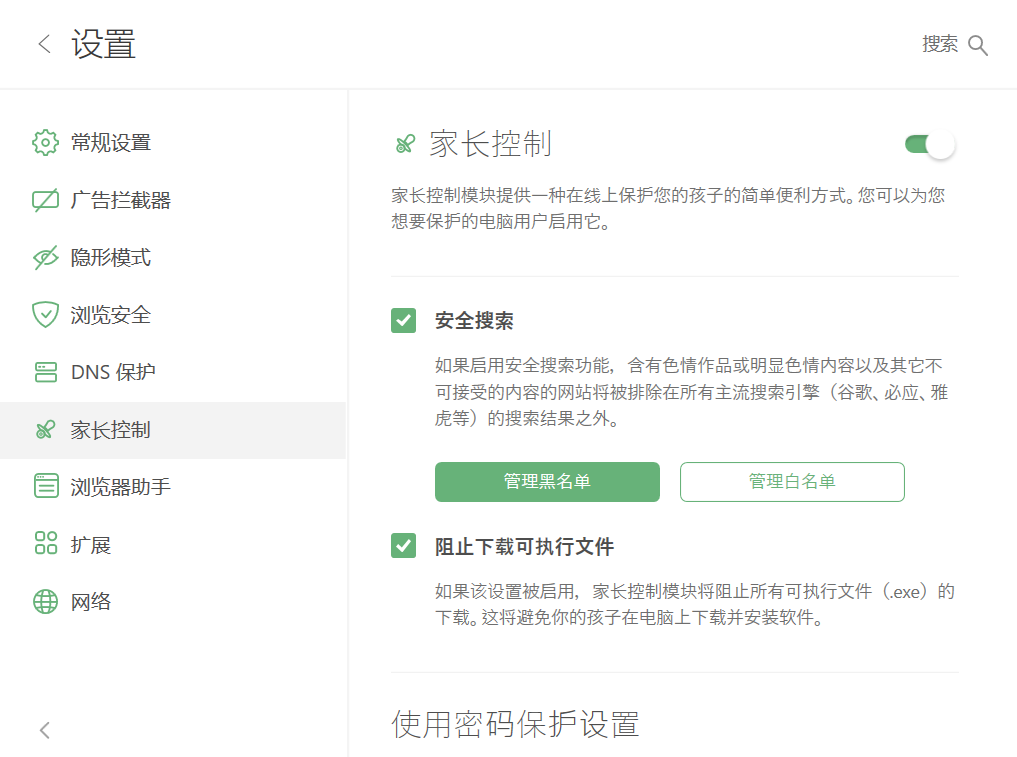
用户可以在此模块中进行以下操作:
- 在搜索引擎上启用「安全搜索」,以过滤不适当的内容
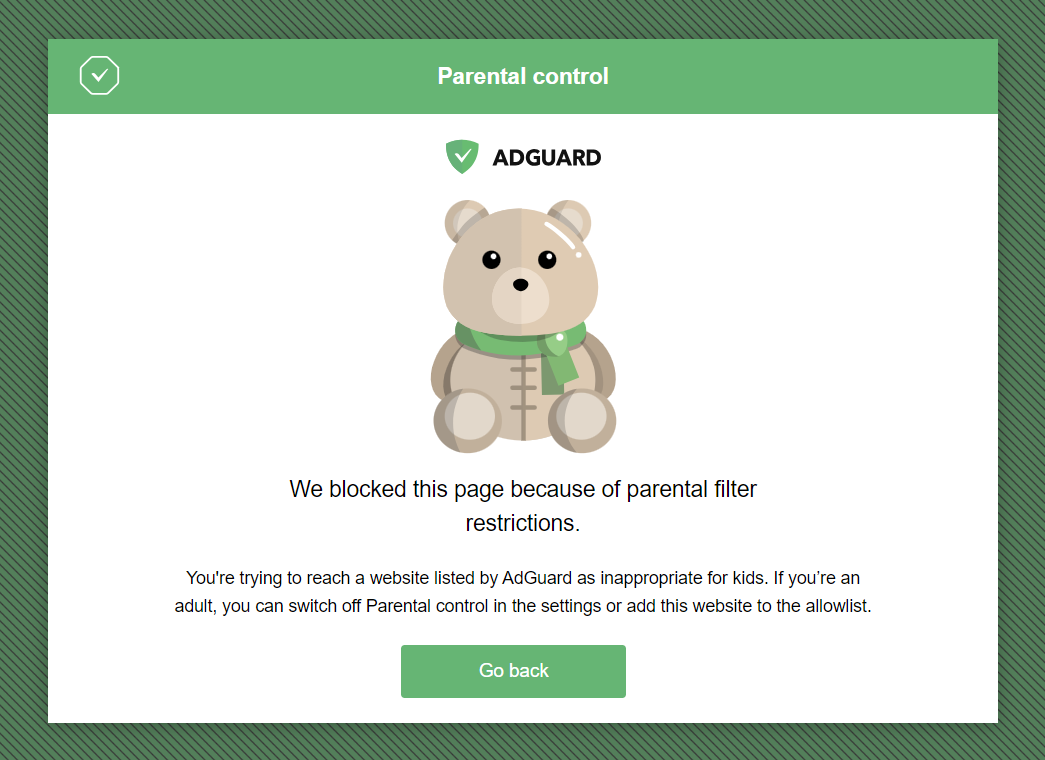
少儿不宜的内容将从搜索结果中删除。
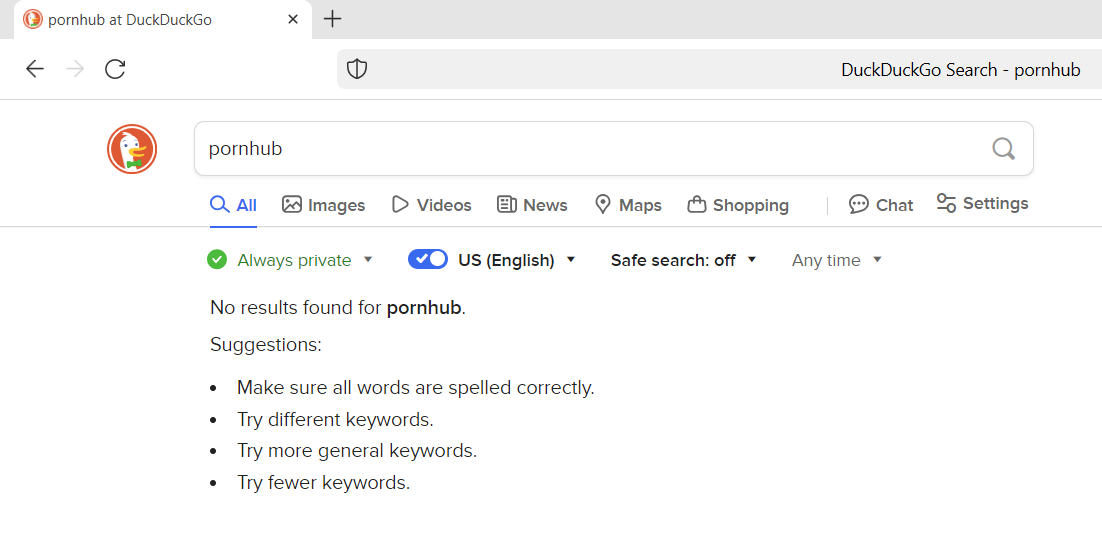
可在 Google、Yahoo、Bing 和 DuckDuckGo 等常用搜索引擎上运行。
- 管理「黑名单」和「白名单」以控制网站访问权限
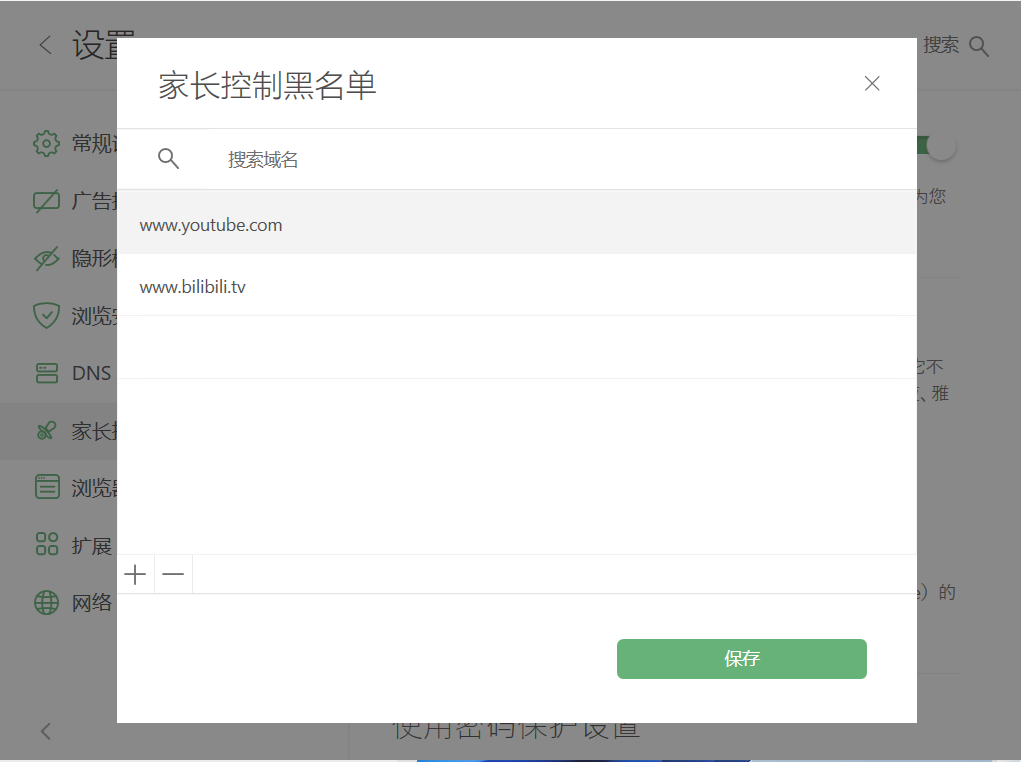
- 防止下载可执行文件以限制软件安装。为此,请选中「阻止下载可执行文件」。
「家长控制」设置受密码保护,孩子无法绕过限制。用户还可以选择受家长控制保护的特定 Windows 用户。
DNS 功能
说到 Windows 用户,AdGuard DNS 在「服务器设置」中提供家长控制选项。在这里,用户可以屏蔽内容露骨的网站,并在搜索引擎和 YouTube 上启用安全搜索。
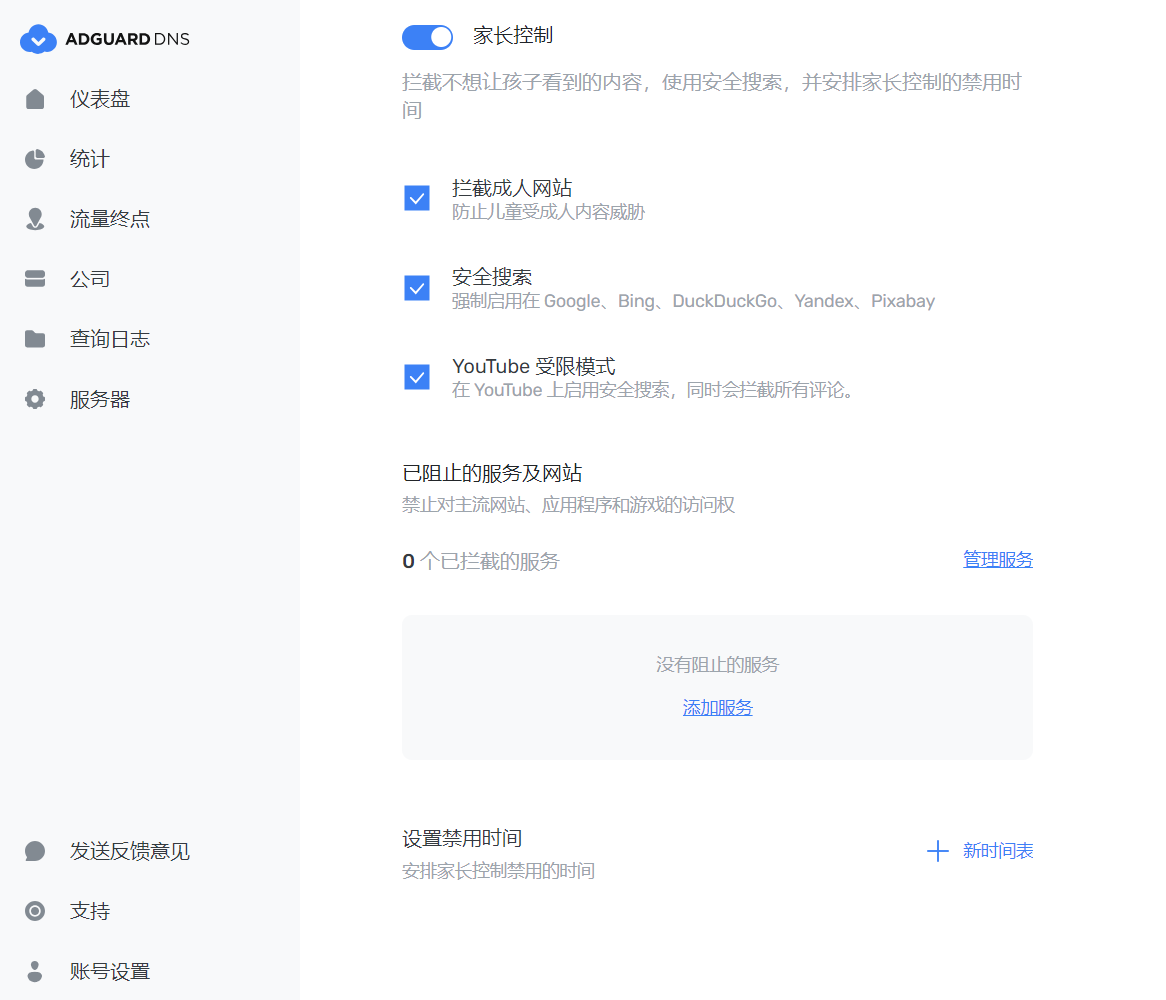
如果有人试图访问少儿不宜的网站,他们会看到以下内容:
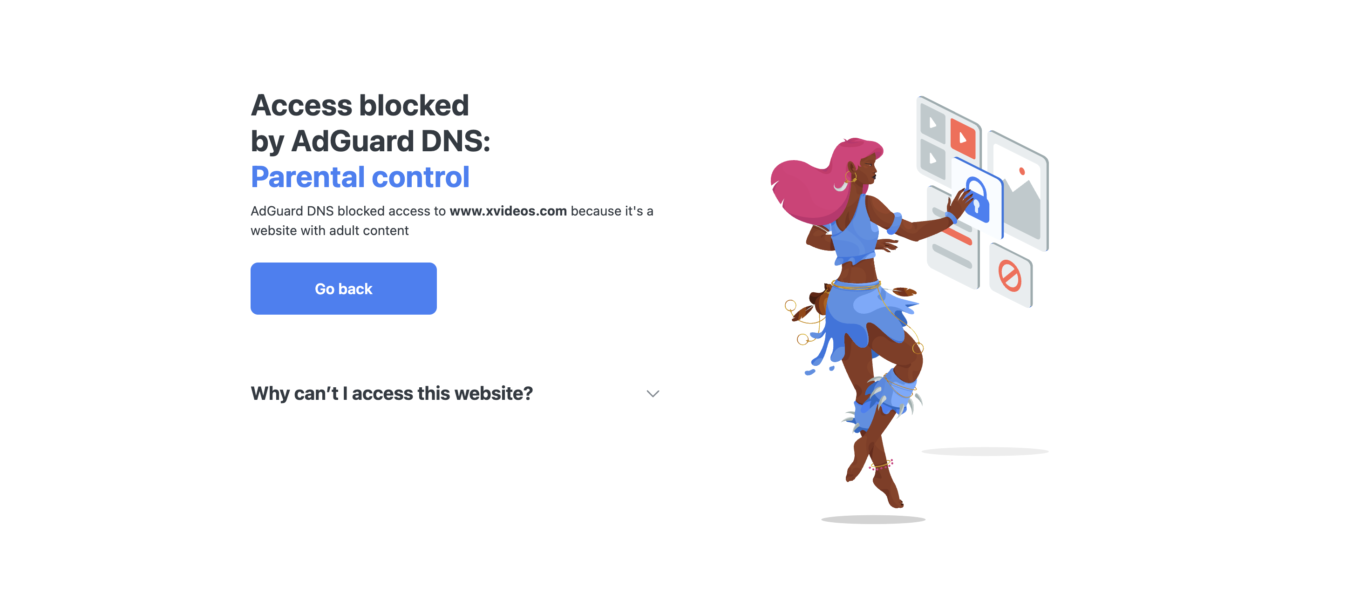
用户还可以指定要屏蔽的域名。
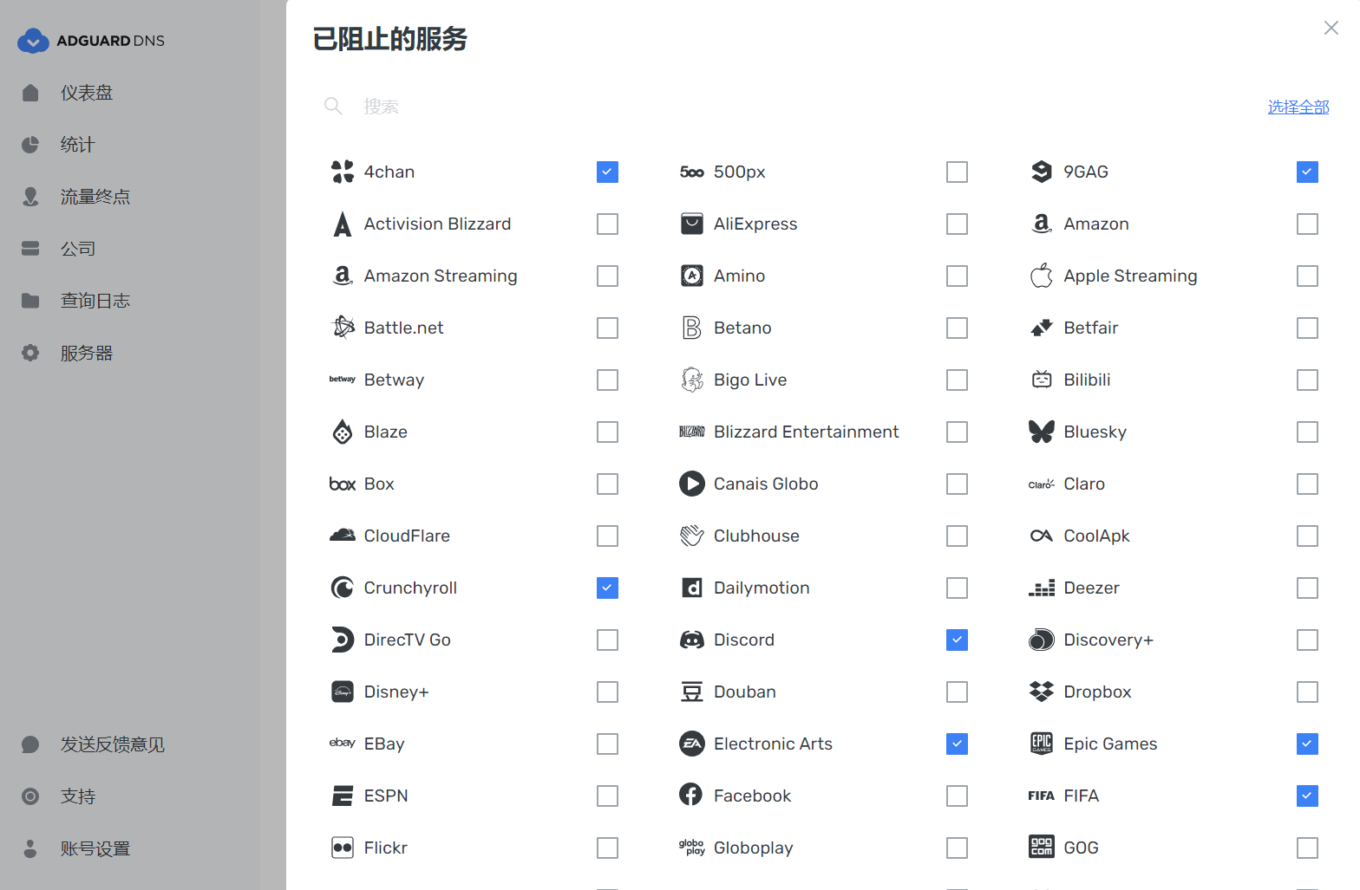
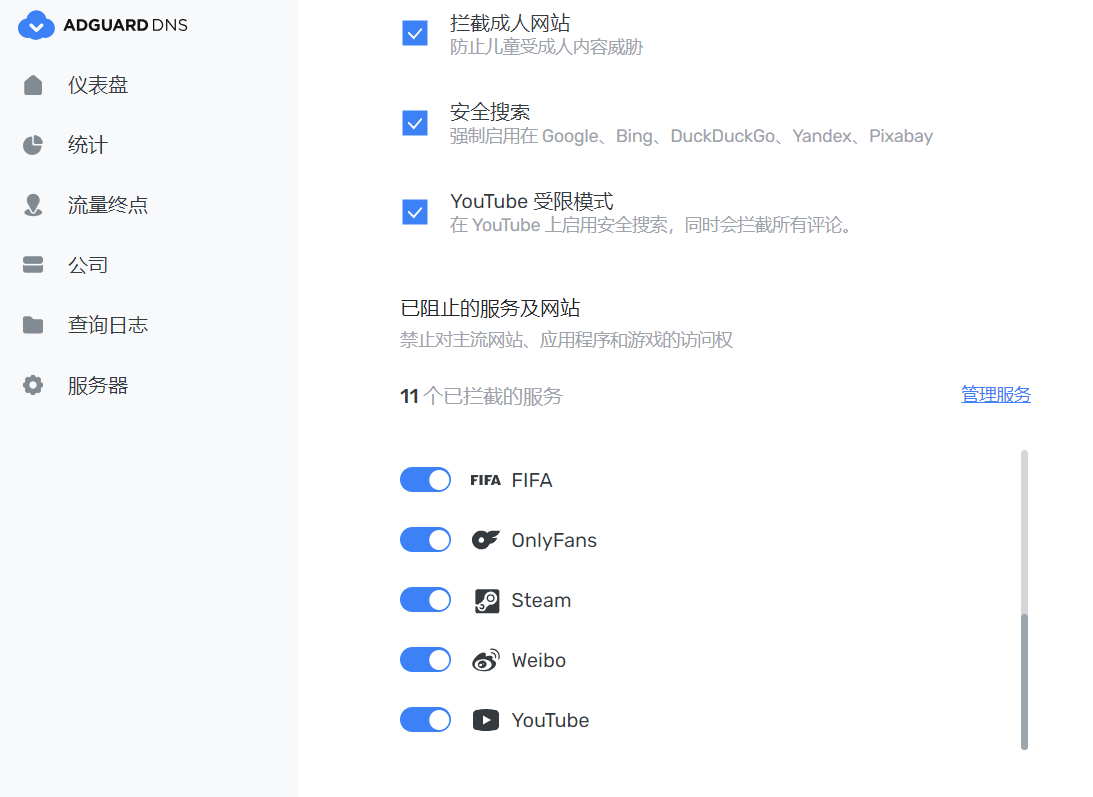
此外,AdGuard DNS 还让用户安排「家长控制」设置,提供额外的控制级别,Windows 版 AdGuard不支持这些设置。
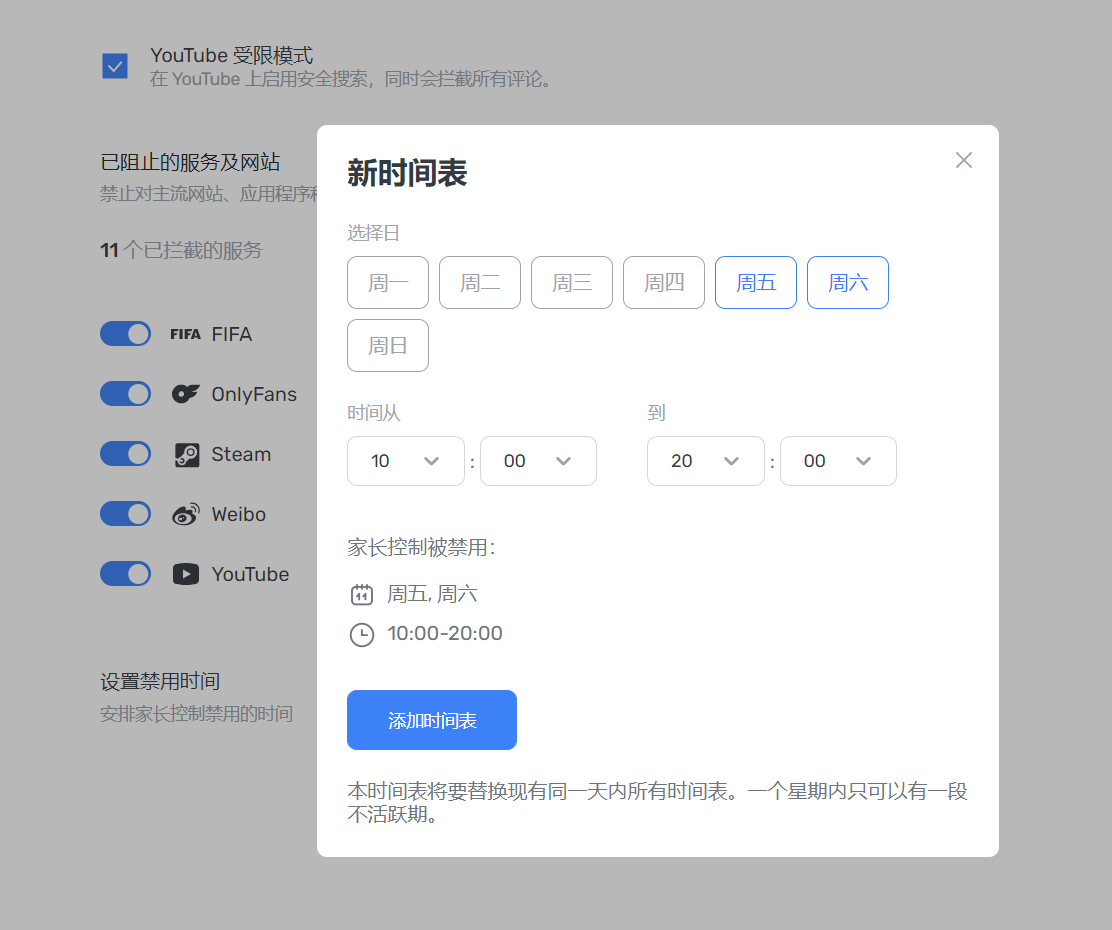
不过,百密也有一疏,「家长控制」也可能有覆盖不到的点,孩子仍有可能找到绕过「家长控制」的方法。因此,最好还是和孩子谈谈,如果他们在网上遇到少儿不宜的内容,该怎么办。

















































